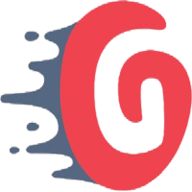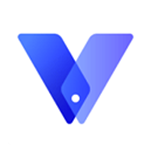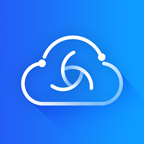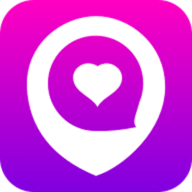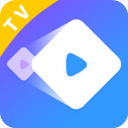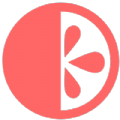掌握技巧:轻松在360浏览器中添加网页至收藏夹
作者:佚名 来源:未知 时间:2024-11-19
在数字化时代,浏览器成为了我们访问互联网的主要工具之一,而360浏览器凭借其强大的功能和安全性,赢得了广大用户的青睐。无论是工作学习,还是娱乐休闲,我们经常会在浏览器中遇到一些有价值的网页,希望将其保存下来以便日后查阅。这时候,网页收藏功能就显得尤为重要了。那么,如何在360浏览器中轻松添加网页收藏呢?下面,我们就来详细介绍一下具体的操作步骤,帮助大家更好地利用这一便捷功能。
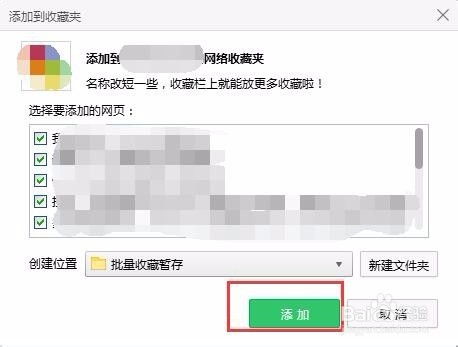
首先,确保你已经安装了360浏览器,并且打开了需要收藏的网页。360浏览器的界面设计简洁明了,用户可以直观地看到各种功能和按钮。在浏览器的工具栏中,有一个形状类似于星星或者书签的图标,这个图标就是收藏功能的快捷按钮。将鼠标悬停在这个图标上时,会显示“添加到收藏夹”的字样,点击它就可以开始收藏网页了。
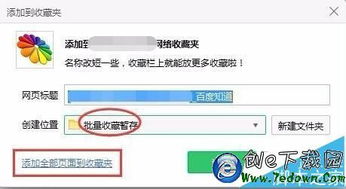
当你点击“添加到收藏夹”按钮后,会弹出一个收藏夹窗口。在这个窗口中,你可以对收藏的网页进行一系列的设置。首先是选择收藏夹的位置,360浏览器允许用户自定义收藏夹的目录结构,方便对收藏的网页进行分类管理。你可以根据自己的需求,选择将网页添加到默认的收藏夹中,或者新建一个文件夹来专门存放某一类的网页。
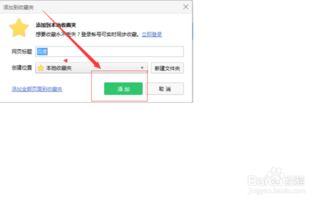
接下来是设置网页的标题和地址。默认情况下,360浏览器会自动提取网页的标题和当前地址作为收藏的标题和网址。但是,有时候网页的标题可能并不准确或者不够直观,这时候你就可以手动修改标题,以便日后在收藏夹中快速找到这个网页。同时,你也可以检查并确认网址是否正确,避免出现因网址错误而无法打开网页的情况。
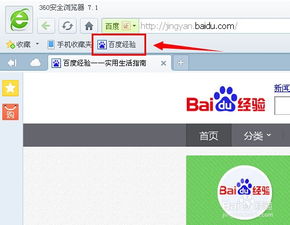
除了基本的标题和地址设置外,360浏览器还提供了更多的选项来丰富你的收藏内容。比如,你可以为收藏的网页添加标签,标签是一种对网页内容的简短描述,可以帮助你更快地找到相关的网页。标签的使用非常灵活,你可以根据网页的主题、内容类型或者个人喜好来添加合适的标签。此外,360浏览器还支持收藏网页的快照功能,即保存网页的截图作为收藏的一部分。这样,即使网页的内容发生变化或者网址失效,你仍然可以通过快照来回顾当时的页面内容。
在完成了上述设置后,你就可以点击“确定”按钮来保存收藏了。此时,收藏的网页会被添加到指定的收藏夹中,你可以随时通过点击收藏夹中的图标来打开这个网页。为了更方便地管理收藏的网页,360浏览器还提供了收藏夹的排序和导出功能。你可以根据自己的喜好对收藏夹中的网页进行排序,或者将收藏夹导出为HTML文件,以便在其他浏览器中导入和使用。
除了通过点击工具栏上的收藏按钮来添加网页收藏外,360浏览器还支持快捷键操作。用户可以在浏览器的设置中自定义收藏网页的快捷键,比如设置Ctrl+D为收藏的快捷键。这样,在浏览网页时,只需要按下快捷键就可以快速打开收藏夹窗口并添加当前网页到收藏夹中。快捷键的使用大大提高了添加收藏的效率和便捷性。
此外,360浏览器还支持通过鼠标右键来添加网页收藏。当你在浏览网页时,只需要将鼠标右键点击在网页的空白处或者特定的元素上,然后在弹出的右键菜单中选择“添加到收藏夹”选项,就可以开始添加收藏了。这种方式特别适合在用户需要快速收藏网页但又不想离开当前页面时使用。
值得一提的是,360浏览器还提供了云端同步功能,允许用户在不同的设备上同步自己的收藏夹内容。只需要在360浏览器的设置中开启云端同步选项,并登录自己的360账号,就可以将收藏夹的内容同步到云端服务器上。这样,无论你使用的是电脑、手机还是平板等不同的设备,都可以随时访问和管理自己的收藏夹内容。云端同步功能极大地提高了收藏的便捷性和实用性。
对于经常需要访问某些特定网页的用户来说,360浏览器还支持将收藏的网页设置为首页或者添加到浏览器的起始页中。这样,每次打开浏览器时,就可以直接看到这些收藏的网页,方便快速访问。这一功能特别适合那些需要频繁访问多个工作网站或者学习资源的用户。
在使用360浏览器的收藏功能时,还需要注意一些细节问题。比如,定期整理和清理收藏夹中的网页,删除那些已经不再需要或者已经失效的网页链接。这样可以保持收藏夹的整洁和高效,避免浪费时间和精力在无效的网页上。同时,也要注意保护自己的隐私和安全,避免将包含敏感信息的网页添加到收藏夹中或者将收藏夹的内容分享给不可信的第三方。
综上所述,360浏览器的网页收藏功能是一种非常实用和便捷的工具,可以帮助用户轻松地保存和管理有价值的网页。通过了解并掌握具体的操作步骤和注意事项,用户可以更好地利用这一功能来提高自己的工作效率和生活质量。无论是在学习、工作还是娱乐中,都可以借助360浏览器的收藏功能来更好地享受互联网带来的便利和乐趣。
- 上一篇: Cwalk有哪些种类及如何区分?
- 下一篇: 微信如何分享音乐给好友?